휴대폰 또는 PC에서 줌 프로필 사진을 제거하는 방법

Zoom 프로필 사진을 제거하는 방법과 그 과정에서 발생할 수 있는 문제를 해결하는 방법을 알아보세요. 간단한 단계로 프로필 사진을 클리어하세요.
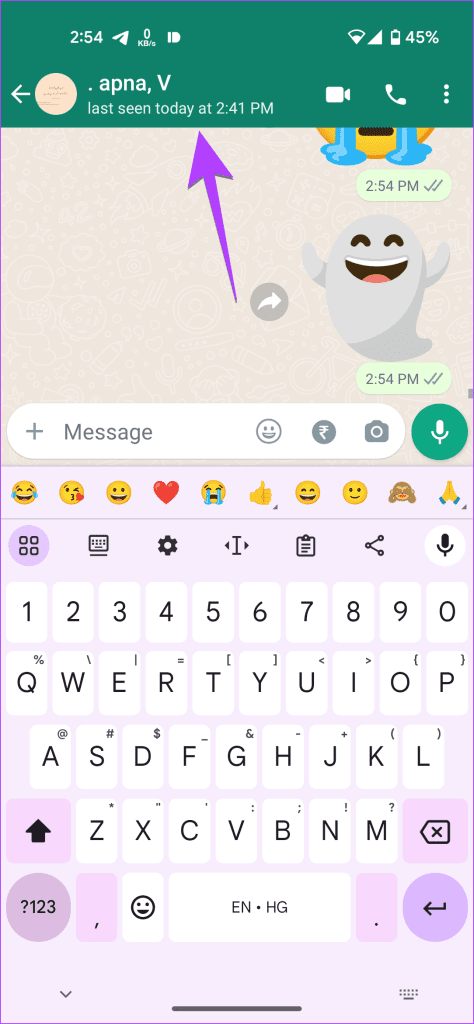
WhatsApp에서 누군가로부터 메시지 수신을 중단하고 싶을 때 가장 먼저 떠오르는 것은 차단하는 것입니다. 그러나 WhatsApp에서 누군가를 차단하는 것은 어려운 조치이며 상대방은 귀하가 차단했음을 쉽게 확인할 수 있습니다 . 다행히도 사용자를 차단하지 않고 WhatsApp 메시지 수신을 중지할 수 있는 다른 방법이 있습니다.
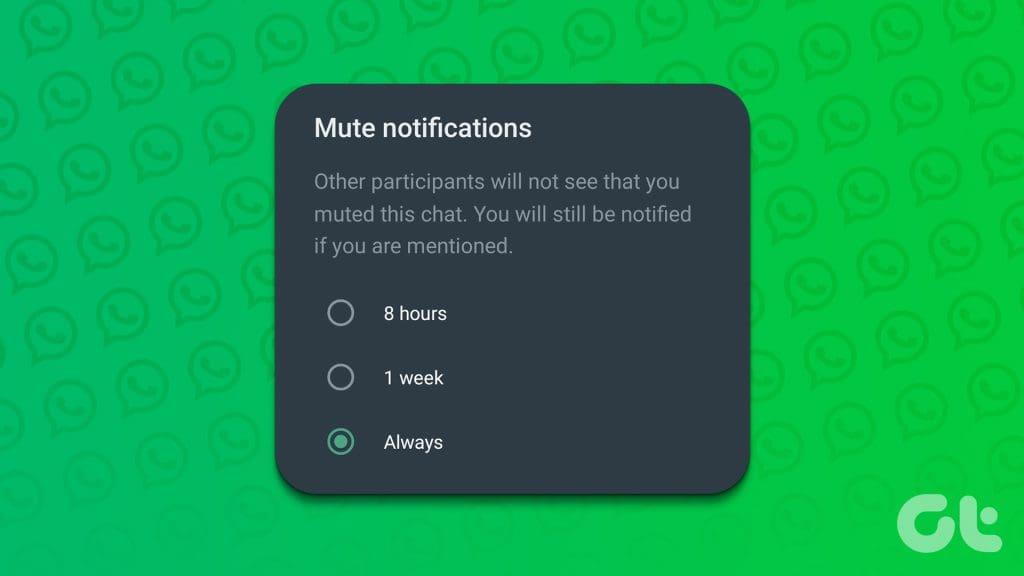
WhatsApp에는 연락처의 메시지를 허용하는 개인 정보 보호 설정이 없지만 상대방이 모르는 사이에 누군가를 무시할 수 있는 기능을 제공합니다. 채팅을 음소거하거나 보관처리하거나 잠글 수 있습니다. 이번 포스팅에서 해당 방법을 확인해 보겠습니다.
1. WhatsApp에서 누군가로부터 메시지를 받지 않으려면 음소거를 사용하세요.
음소거는 WhatsApp에서 다른 사람의 메시지를 차단하지 않고 피할 수 있는 가장 쉬운 방법 중 하나입니다. 개인 또는 그룹 채팅을 음소거 하면 해당 채팅에서 귀하를 언급하지 않는 한 해당 채팅의 새 메시지에 대한 알림을 받을 수 없습니다. 음소거된 사용자의 메시지는 채팅 목록에 계속 표시됩니다.
Android 및 iPhone에서 WhatsApp 채팅을 음소거하려면 다음 단계를 따르세요.
1단계: 휴대폰에서 WhatsApp을 실행하고 음소거하려는 채팅을 엽니다.
2단계 : 상단의 개인 또는 그룹 이름을 탭하여 연락처 정보 화면을 엽니다.
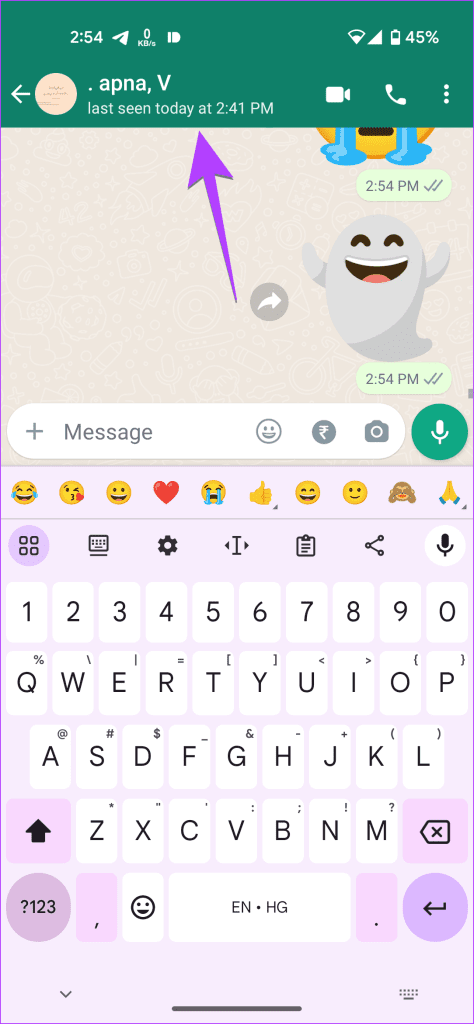
3단계 : Android에서는 알림 음소거 옆에 있는 토글을 활성화합니다.
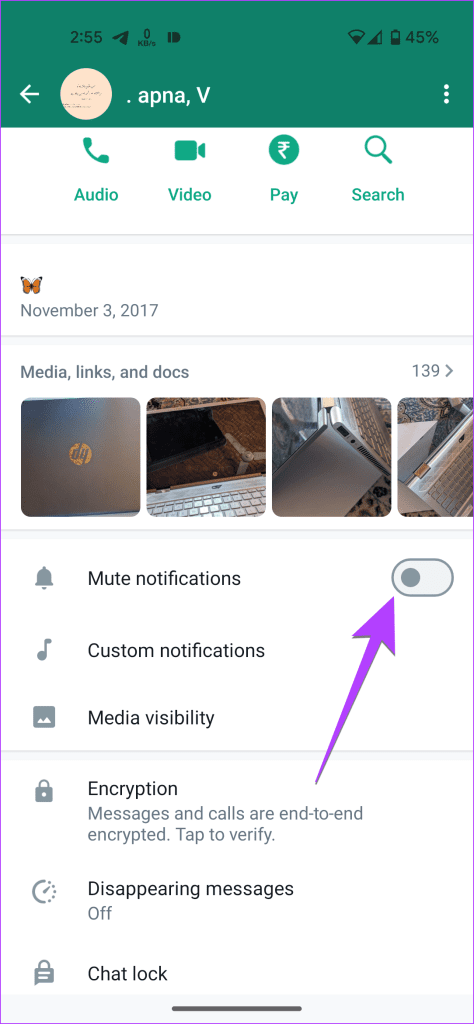
iPhone에서는 음소거 옵션을 탭하세요.
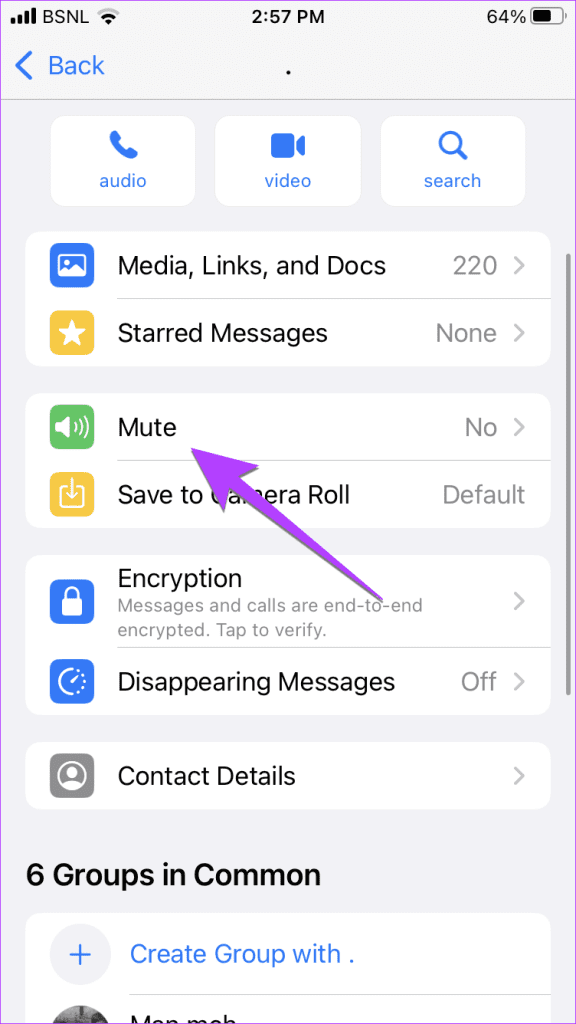
4단계: 팝업 창이 나타납니다. 사용자를 영구적으로 음소거하려면 항상을 선택하고 확인 버튼을 누릅니다.
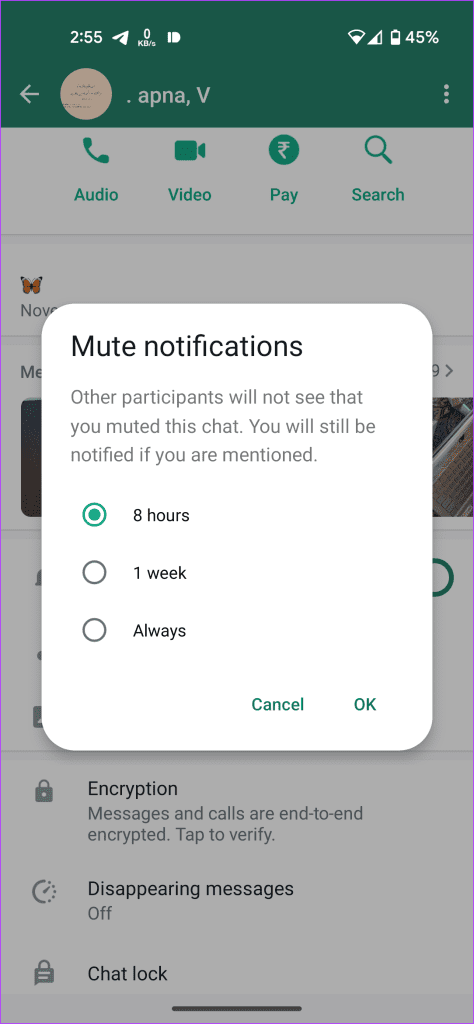
음소거되면 음소거된 채팅 옆에 음소거 아이콘(막대가 있는 스피커)이 표시됩니다. WhatsApp에서 음소거와 차단의 차이점을 알아보세요 .

팁: Android에서 채팅을 음소거하는 또 다른 방법은 채팅을 길게 누르고 상단에 있는 음소거(스피커) 아이콘을 누르는 것입니다. iPhone에서는 채팅을 왼쪽으로 스와이프하고 점 3개 아이콘을 탭하세요. 음소거를 선택하세요.
WhatsApp에서 누군가를 모르게 무시하는 또 다른 방법은 채팅을 보관하는 것입니다 . 이 방법은 기본 채팅 목록에서도 채팅을 숨기므로 첫 번째 방법에 비해 이점을 제공합니다. 보관된 채팅은 보관된 채팅이라는 별도의 폴더에 보관됩니다. 새 메시지를 보려면 폴더를 수동으로 열어야 합니다.
일반적으로 보관된 채팅에서 새 메시지를 받으면 보관된 메시지의 보관이 취소됩니다. 그러나 WhatsApp은 채팅을 영구적으로 보관하는 기능을 제공합니다. 따라서 채팅을 보관하기 전에 이 설정을 한 번 활성화해야 합니다.
1단계: WhatsApp 설정을 엽니다.
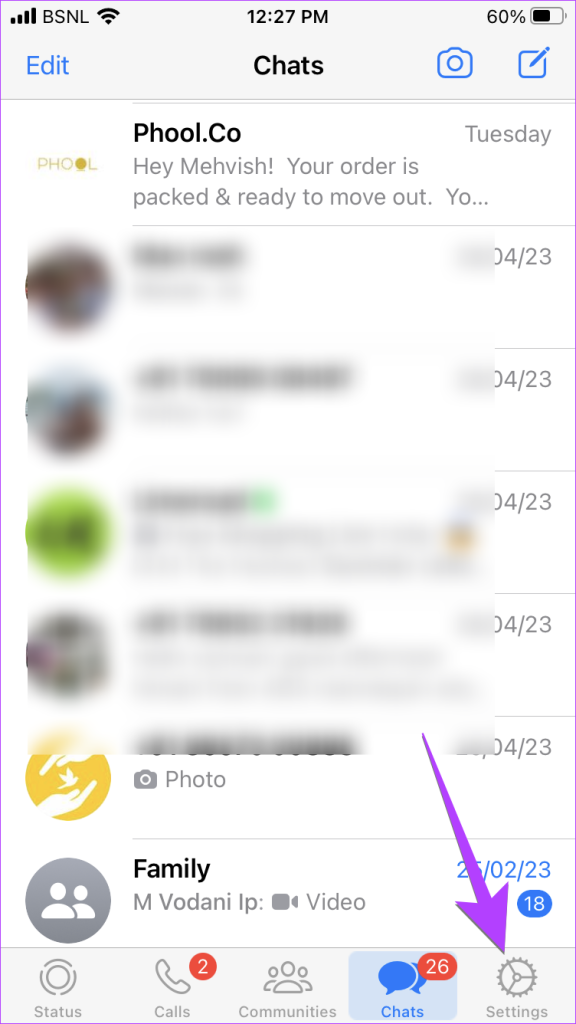
2단계: 채팅으로 이동하여 채팅 보관 유지 옆에 있는 토글을 켭니다.
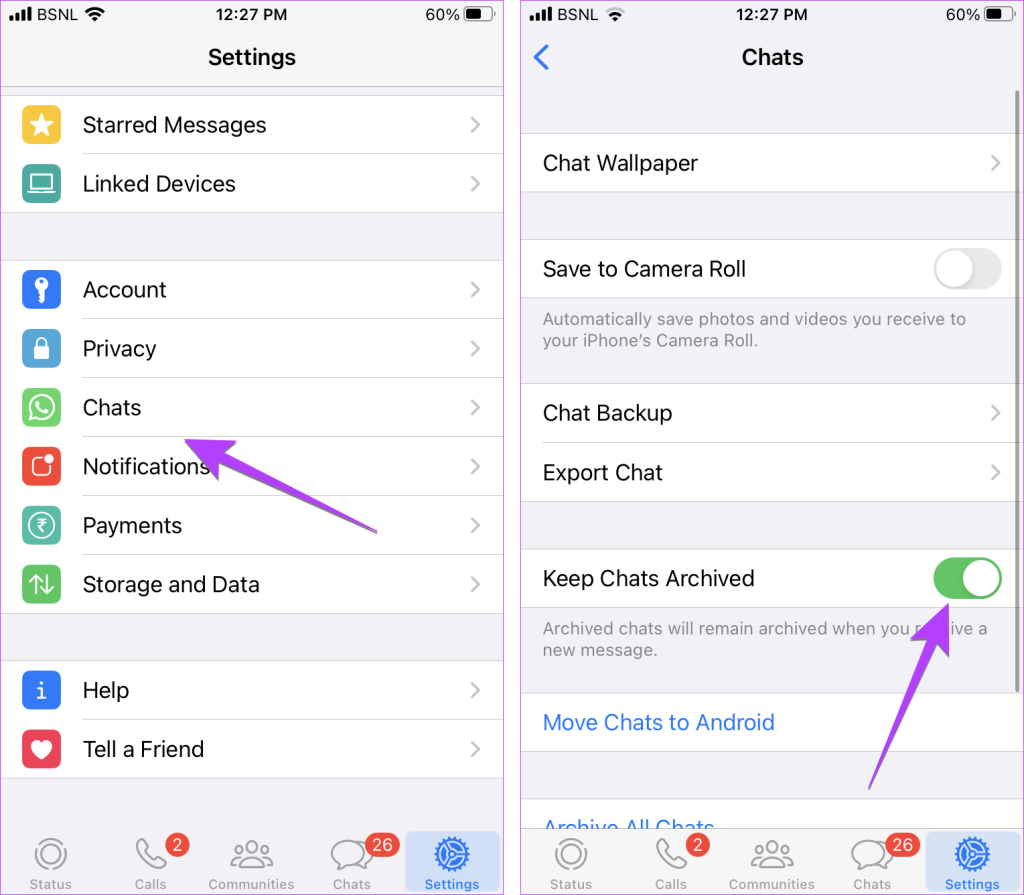
이제 채팅은 숨겨지고 보관된 상태로 유지되며 보관된 채팅의 새 메시지에 대한 알림을 받지 않습니다. 이 설정은 단일 채팅뿐만 아니라 보관된 모든 채팅에 영향을 미친다는 점을 기억하세요.
팁: 아무도 모르게 WhatsApp 그룹에서 나가는 방법을 알아보세요 .
다음으로, 다음 단계에 따라 Android 및 iPhone에서 WhatsApp 채팅을 보관하세요.
1단계 : Android 휴대폰에서 WhatsApp을 실행합니다.
2단계: 보관하려는 채팅을 길게 누릅니다.
3단계: 상단의 보관된 채팅 아이콘을 탭하세요. 아이콘이 표시되지 않으면 점 3개 아이콘을 누르고 메뉴에서 채팅 보관을 선택하세요.
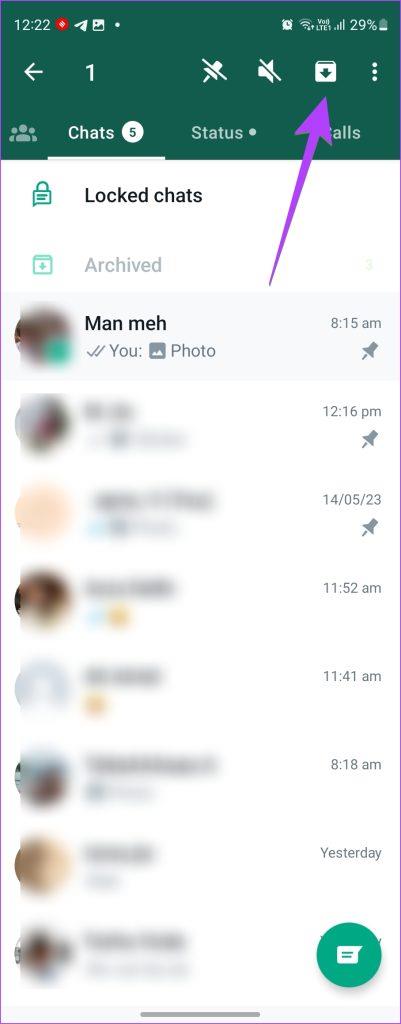
1단계 : iPhone에서 WhatsApp을 엽니다.
2단계: 보관하려는 채팅을 왼쪽으로 스와이프하고 보관을 선택합니다.
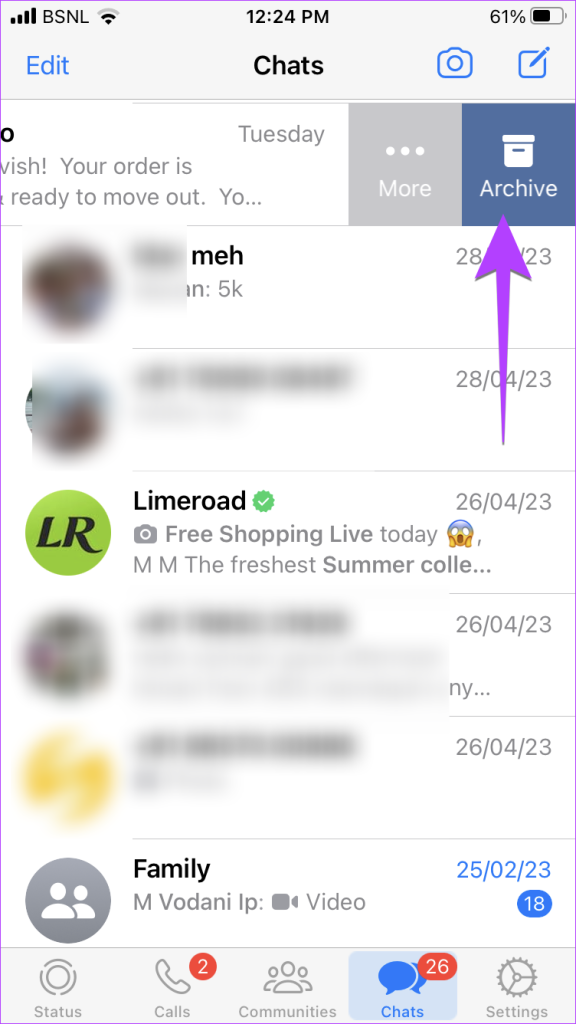
팁: WhatsApp 번호를 변경하면 어떻게 되는지 알아보세요 .
차단하지 않고 WhatsApp에서 메시지를 받지 못하는 마지막 방법은 채팅을 음소거하고 잠그는 것입니다.
기본적으로 WhatsApp에는 메시지를 숨기려 는 의도로 개별 채팅을 잠그는 기능이 내장되어 있습니다 . 그러나 새 메시지에 대한 알림은 X 새 메시지 형식으로 계속 표시됩니다. 여기서 X는 메시지 수입니다.
당신이 해야 할 일은 채팅을 음소거한 다음 잠그는 것입니다. 이렇게 하면 메시지가 음소거되어 Locked 폴더에 저장됩니다. 따라서 사용자의 새 메시지로 인해 방해를 받지 않습니다. 그리고 사용자를 차단하지 않고 이를 수행했을 것입니다. 유일한 단점은 잠긴 채팅이 연결된 장치 에서 숨겨지지 않는다는 것입니다 .
Android 및 iPhone에서 WhatsApp 채팅을 음소거하고 잠그려면 다음 단계를 따르세요 .
1단계: 먼저 방법 1에 표시된 대로 채팅을 음소거합니다. 음소거된 채팅 옆에 막대 아이콘이 있는 스피커가 표시되는지 확인하세요.

2단계 : 이제 음소거된 채팅을 열고 상단의 연락처 이름을 탭하세요.
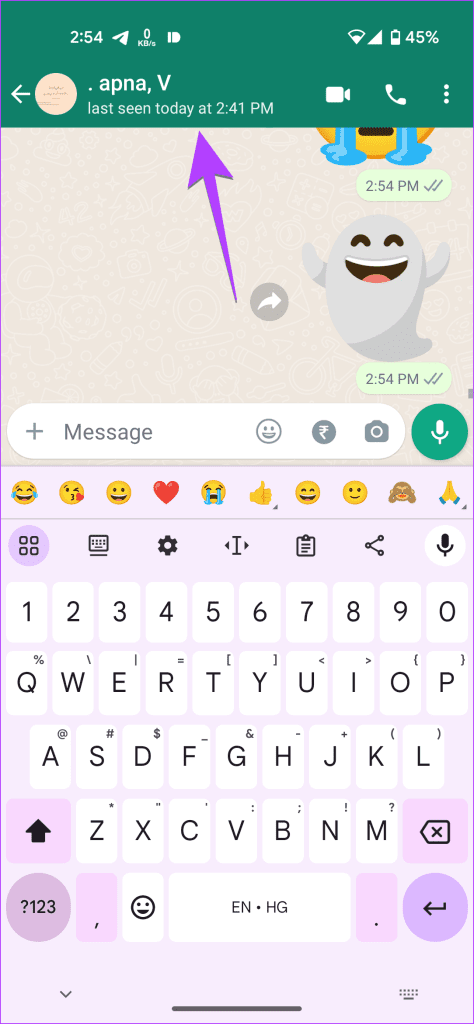
3단계: 채팅 잠금 옵션을 선택하고 '지문으로 이 채팅 잠금'(Android) 또는 'Face ID로 이 채팅 잠금(iPhone)' 옆의 토글을 활성화합니다.
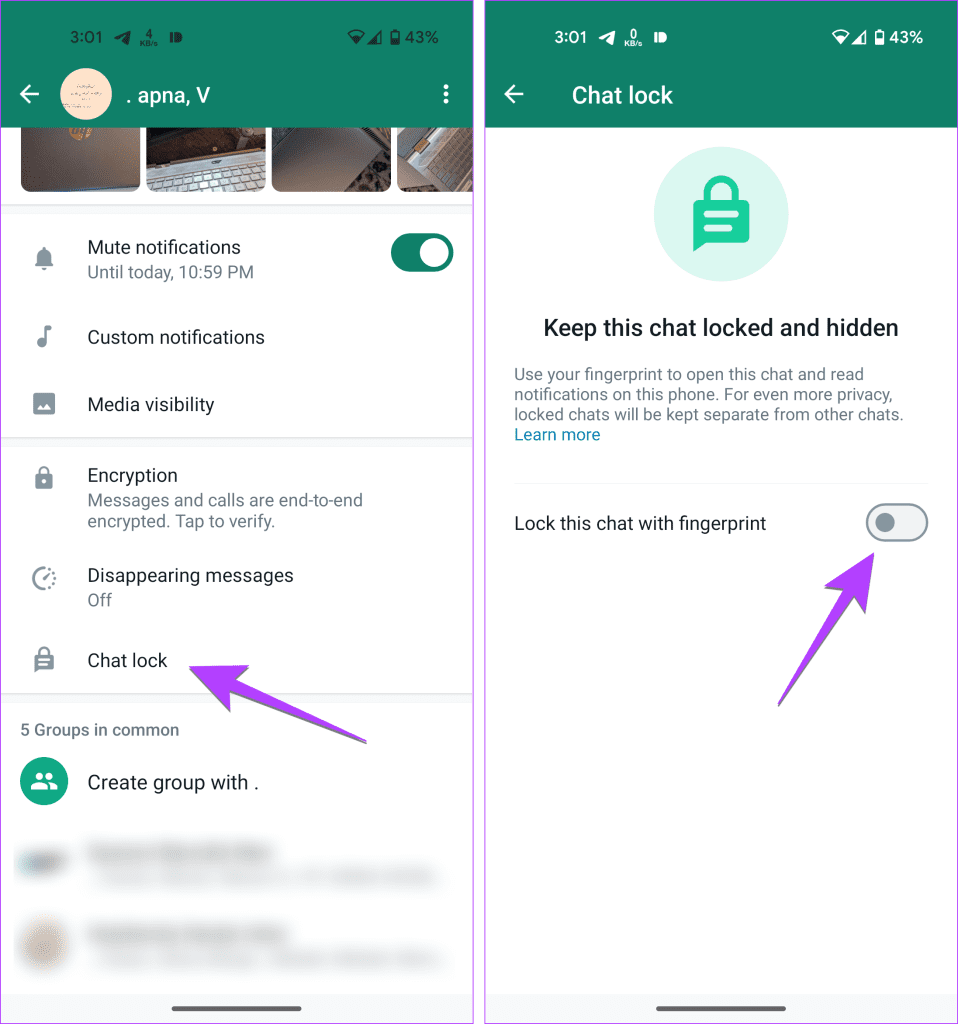
잠긴 채팅에 액세스하려면 채팅 목록 상단에 있는 잠긴 채팅 폴더를 탭하세요. 그런 다음 지문이나 Face ID를 사용하여 폴더 잠금을 해제하세요.
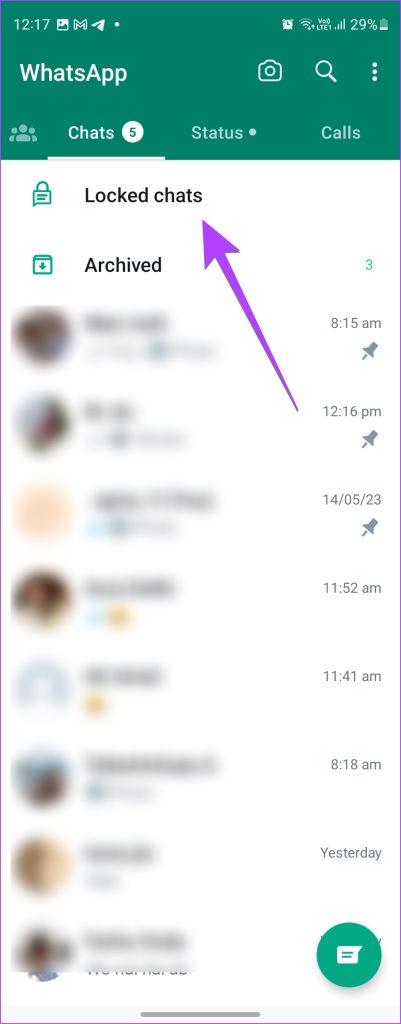
팁: WhatsApp을 제거하면 어떤 일이 일어나는지 알아보세요 .
1. WhatsApp을 제거하지 않고 모든 사람으로부터 WhatsApp 메시지 수신을 중지하는 방법은 무엇입니까?
그러려면 WhatsApp 알림을 꺼야 합니다. Android에서는 설정 > 앱으로 이동하여 WhatsApp을 탭한 다음 알림을 탭하세요. 알림 켜기 또는 허용이라는 상단의 토글을 끕니다. iPhone에서는 설정 > WhatsApp > 알림으로 이동합니다. 알림 허용 옆의 토글을 끕니다.
2. WhatsApp 채팅을 음소거, 보관 또는 잠그면 사용자가 알 수 있나요?
아니요. 귀하가 채팅을 음소거하거나 보관처리하거나 잠그면 다른 사용자는 그렇게 하지 않습니다.
알 수 없는 번호 무시
누군가를 차단하지 않고 WhatsApp 메시지 수신을 중단하는 세 가지 방법이 있었습니다. WhatsApp에서 알 수 없는 번호를 차단하는 방법을 알아보세요 . 또한 알 수 없는 발신자를 침묵시키는 방법을 알아두십시오 .
Zoom 프로필 사진을 제거하는 방법과 그 과정에서 발생할 수 있는 문제를 해결하는 방법을 알아보세요. 간단한 단계로 프로필 사진을 클리어하세요.
Android에서 Google TTS(텍스트 음성 변환)를 변경하는 방법을 단계별로 설명합니다. 음성, 언어, 속도, 피치 설정을 최적화하는 방법을 알아보세요.
Microsoft Teams에서 항상 사용 가능한 상태를 유지하는 방법을 알아보세요. 간단한 단계로 클라이언트와의 원활한 소통을 보장하고, 상태 변경 원리와 설정 방법을 상세히 설명합니다.
Samsung Galaxy Tab S8에서 microSD 카드를 삽입, 제거, 포맷하는 방법을 단계별로 설명합니다. 최적의 microSD 카드 추천 및 스토리지 확장 팁 포함.
슬랙 메시지 삭제 방법을 개별/대량 삭제부터 자동 삭제 설정까지 5가지 방법으로 상세 설명. 삭제 후 복구 가능성, 관리자 권한 설정 등 실무 팁과 통계 자료 포함 가이드
Microsoft Lists의 5가지 주요 기능과 템플릿 활용법을 통해 업무 효율성을 40% 이상 개선하는 방법을 단계별로 설명합니다. Teams/SharePoint 연동 팁과 전문가 추천 워크플로우 제공
트위터에서 민감한 콘텐츠를 보는 방법을 알고 싶으신가요? 이 가이드에서는 웹 및 모바일 앱에서 민감한 콘텐츠를 활성화하는 방법을 단계별로 설명합니다. 트위터 설정을 최적화하는 방법을 알아보세요!
WhatsApp 사기를 피하는 방법을 알아보세요. 최신 소셜 미디어 사기 유형과 예방 팁을 확인하여 개인 정보를 안전하게 보호하세요.
OneDrive에서 "바로 가기를 이동할 수 없음" 오류를 해결하는 방법을 알아보세요. 파일 삭제, PC 연결 해제, 앱 업데이트, 재설정 등 4가지 효과적인 해결책을 제공합니다.
Microsoft Teams 파일 업로드 문제 해결 방법을 제시합니다. Microsoft Office 365와의 연동을 통해 사용되는 Teams의 파일 공유에서 겪는 다양한 오류를 해결해보세요.








